【随时随地数据分析】Power BI移动端应用:移动时代的分析利器
发布时间: 2024-12-16 20:04:13 阅读量: 2 订阅数: 6 

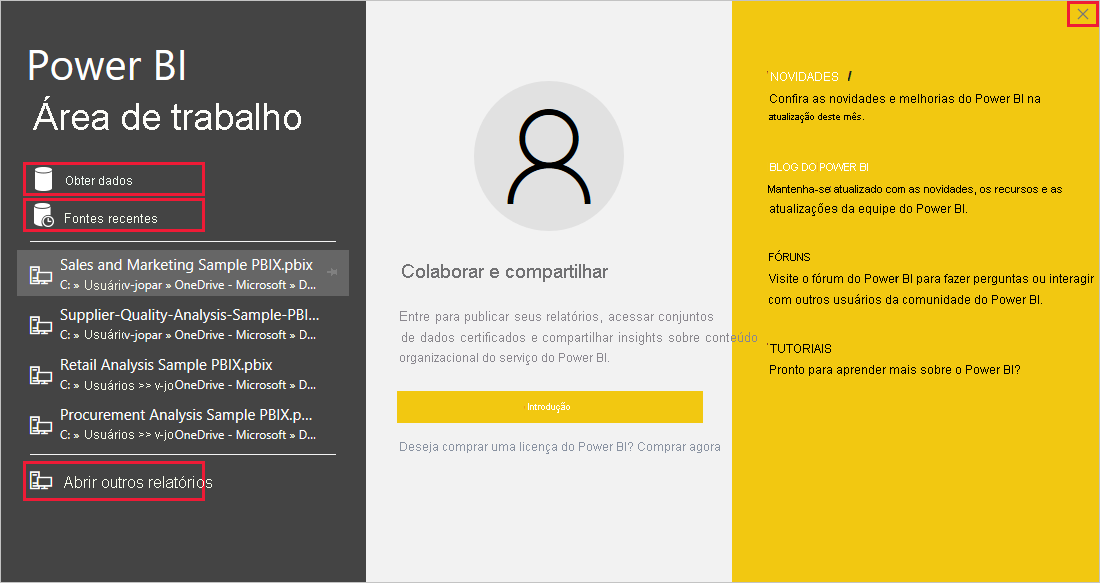
参考资源链接:[Power BI中文教程:企业智能与数据分析实战](https://wenku.csdn.net/doc/6401abfecce7214c316ea403?spm=1055.2635.3001.10343)
# 1. Power BI移动端概述
随着移动互联网的快速发展和远程工作的普及,随时随地访问和分析数据的重要性日益凸显。Power BI移动端应运而生,成为企业数据分析与决策支持的利器。这一章我们将概述Power BI移动端的核心功能和特点,为读者构建起一个全面的理解基础。
Power BI移动端允许用户通过智能手机或平板电脑访问企业数据,其界面设计简洁,操作直观,为非技术背景的用户提供了便捷的数据访问方式。移动端应用不仅支持快速查看关键指标,还能进行数据的交互式分析,使得决策者可以即时获取信息,响应业务挑战。
在本章中,我们将介绍Power BI移动端的基本概念、用户界面元素以及其如何与Power BI服务进行无缝连接,为读者后续章节的深入学习打下坚实的基础。
# 2. 移动端数据分析基础
移动数据分析已经成为企业获取业务洞察和做出决策的重要途径。Power BI移动端允许用户在任何地点、任何时间访问和分析数据,提供了与桌面版相似的体验。在深入探讨移动端的高级功能之前,我们需要从移动端数据分析的基础开始。
### 2.1 Power BI移动端界面布局
#### 2.1.1 主页与仪表板概览
Power BI移动端界面布局旨在提供流畅的用户体验,同时保持功能的丰富性。应用启动后,用户首先进入“主页”,在这里用户可以快速访问他们最近查看过的仪表板和报表。主页的设计简洁,由磁贴组成,每个磁贴代表一个仪表板或报表,通过点击磁贴进入具体内容。
仪表板是一系列视觉元素的集合,如图表、卡片、图形等,它们以直观的方式展示了数据的关键指标。在移动端,Power BI设计了触摸友好的界面,用户可以通过简单的手势(如滑动、缩放和点击)来与仪表板互动,实时获取数据洞察。
#### 2.1.2 交互式可视化的设计与应用
交互式可视化是Power BI移动端的核心优势之一。它允许用户通过点击和拖动来探索数据,甚至可以对数据进行筛选,从而更精确地获得所需的视角。设计交互式可视化需要考虑移动端的特点,比如屏幕尺寸和触摸操作,确保用户可以便捷地与之交互。
### 2.2 数据连接与管理
#### 2.2.1 移动端数据获取方式
Power BI移动端可以通过多种方式获取数据。最基本的连接方式是使用Power BI应用内置的“获取数据”功能来连接本地或云端的数据源。例如,用户可以通过连接Excel文件、SharePoint列表、SQL Server数据库等数据源。
为了实时更新数据,移动端应用支持配置数据刷新策略。用户可以设置周期性的数据刷新,以确保查看的数据总是最新的。此外,通过使用Power BI服务,用户可以订阅特定的报表和数据集,以接收实时推送的通知。
#### 2.2.2 数据刷新与安全设置
数据刷新策略的管理是确保数据安全和实时性的关键。在移动端,可以通过Power BI服务设置数据刷新间隔。当网络连接不稳定时,应用还会自动尝试重连,并且在有新数据可用时提示用户。
为了数据安全,Power BI支持多种安全认证机制,包括基于角色的访问控制(RBAC)、数据加密、以及使用企业门户和目录服务进行身份验证。这些设置确保了数据在传输和存储过程中都是安全的。
### 2.3 移动端报表构建
#### 2.3.1 报表元素的添加与编辑
构建报表需要创建可视化的图表和元素,将数据以图形的方式呈现出来。在Power BI移动端,用户可以添加和编辑文本框、图像、图表等报表元素。通过触摸滑动和点击,用户能够轻松地调整这些元素的大小、位置和格式。
使用移动端构建报表的一个优势是能够随时随地进行编辑和预览。用户在出差或外出时,可以利用零散时间对报表进行调整,而不需要回到办公桌前。
#### 2.3.2 报表格式化与美化技巧
格式化和美化报表是提升报告专业性和易读性的关键步骤。Power BI移动端提供了丰富的格式化选项,包括主题选择、颜色主题、字体样式等。用户可以通过这些工具使得报表内容更加吸引人,并且符合企业的品牌风格。
在移动设备上进行格式化时,建议使用较大的字体和颜色对比度,以保证内容在不同尺寸的屏幕上都清晰易读。此外,可以利用空间留白和对齐技巧来提升报表的整体美观。
以上内容仅为第2章节"移动端数据分析基础"的一部分,为保证文章质量和章节间联系,后续将会继续补充与完善其他内容,包括与前后章节的衔接、案例分析和操作步骤。在本章节中,我们探讨了Power BI移动端界面的布局、数据连接和管理以及报表构建的基础知识,通过实际的图片和流程图来说明应用的具体操作方式,例如,如何在移动端配置数据源、如何设置数据刷新策略以及如何美化报表。接下来的章节将深入探讨如何在移动端进行高效的数据探索、交互式分析以及优化报表性能等实用技巧。
# 3. 移动端数据分析实践技巧
随着企业对于数据分析的需求日益增强,Power BI移动端的应用场景也不断扩大。这一章节将深入探讨如何在移动设备上高效地进行数据分析,包括数据探索、交互式分析、以及性能优化等方面的技巧。
## 3.1 高效的数据探索
数据探索是数据分析中不可或缺的环节。在移动环境下,这项工作的便捷性尤为重要。本节将介绍如何利用筛选和切片功能快速获得数据洞察,并给出相关的实践操作技巧。
### 3.1.1 筛选和切片的移动端应用
在Power BI移动端,筛选和切片功能可以有效地帮助用户快速缩小数据集范围,以探索数据和发现模式。通过直观的触控操作,用户能够轻松实现对数据的动态筛选。
- **筛选的使用**:筛选允许用户基于特定条件对数据进行过滤。例如,你可以筛选出特定地区的销售数据或特定时间范围内的交易记录。
```json
{
"筛选条件": "地区= '东部'"
}
```
- **切片的使用**:切片则提供了一个更为直观的方式,用户可以通过滑动和点击的方式来筛选数据。切片器通常用于分析时间序列数据或分类数据。
```json
{
"切片器项": "月份= '1月'"
}
```
### 3.1.2 数据洞察的即时获取
为了在移动端上实现即时的数据洞察,Power BI提供了多种优化措施,如缓存机制和智能数据加载策略。这允许用户即使在离线状态下也能快速获取数据。
- **缓存机制**:通过预先加载和存储常用的数据视图,用户可以在没有网络连接的情况下继续访问和分析数据。
- **智能数据加载**:在有限的移动网络环境下,Power BI能优化数据加载过程,确保用户能够优先加载最重要的数据集。
## 3.2 交互式分析与洞察分享
Power BI移动端不仅支持丰富的数据探索功能,还能够帮助用户与同事共享分析结果,促进团队协作和沟通。
### 3.2.1 创建和分享故事点
故事点功能允许用户将数据分析的流程和结果整理成故事,然后分享给团队成员。故事点能够提供可视化的数据洞察,让用户以直观的方式交流信息。
- **故事点的创建**:在分析数据时,你可以捕捉关键的数据可视化或报表页面,并将其作为故事点。
- **故事点的分享**:故事点可以被保存为文件或直接通过邮件、Teams等渠
0
0






